模拟 AWS 故障
本文档介绍如何使用 Chaos Mesh 来模拟 AWS 故障。
AWSChaos 介绍#
AWSChaos 能够帮助你模拟指定的 AWS 实例发生故障的情景。目前,AWSChaos 支持以下类型的故障:
- EC2 Stop: 使指定的 EC2 实例进入停止状态。
- EC2 Restart: 重启指定的 EC2 实例。
- Detach Volume: 从指定的 EC2 实例中卸载存储卷。
Secret 文件#
为了方便地连接 AWS 集群,你可以提前创建一个 Kubernetes Secret 文件存储认证相关信息。
以下是一个 secret 文件示例:
- name 表示 Kubernetes Secret 对象的名字。
- namespace 表示 Kubernetes Secret 对象的命名空间。
- aws_access_key_id 存储 AWS 集群的访问密钥 ID。
- aws_secret_access_key 存储 AWS 集群的秘密访问密钥。
使用 Dashboard 方式创建实验#
注意
在使用 Dashboard 方式创建实验之前,请确保:
- 已经安装了 Dashboard。
- 可以通过 kubectl port-forward 方式访问 Dashboard:接着你可以在浏览器通过
http://localhost:2333访问 Dashboard 。
- 单击实验页面中的新的实验按钮进行创建实验。
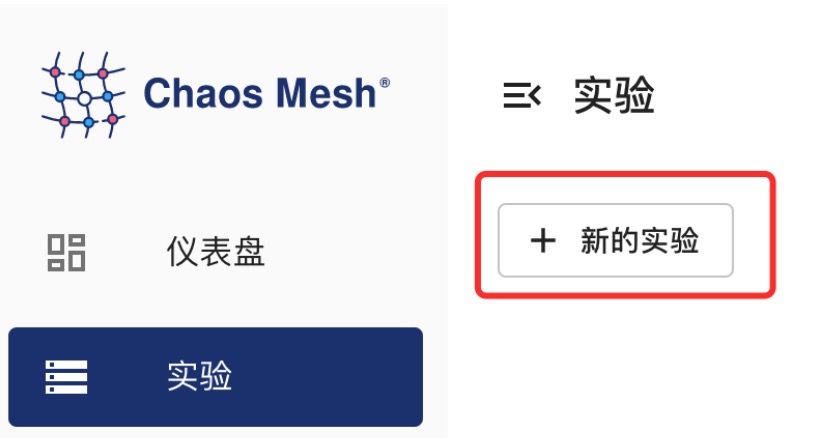
在选择目标处选择 Aws 故障,并选择具体行为,例如 Ec2 Stop。
填写实验信息,指定实验范围以及实验计划运行时间。
提交实验。
使用 YAML 方式创建实验#
ec2-stop 配置文件示例#
- 将实验配置写入到文件
awschaos-ec2-stop.yaml中,内容如下所示:
依据此配置示例,Chaos Mesh 将向指定的 EC2 实例中注入 ec2-stop 故障,使该 EC2 实例将在 5 分钟时间内处于不可用的状态。
如需查看更多关于停止 EC2 实例的信息,可以参考 停止和启动 EC2 实例。
- 使用 kubectl 创建实验,命令如下:
ec2-restart 配置文件示例#
- 将实验配置写入到文件
awschaos-ec2-restart.yaml中,内容如下所示:
依据此配置示例,Chaos Mesh 将向指定的 EC2 实例中注入 ec2-restart 故障,使该 EC2 实例将重启一次。
如需查看更多关于重启 EC2 实例的信息,可以参考重启实例。
- 使用 kubectl 创建实验,命令如下:
detach-volume 配置文件示例#
- 将实验配置写入到文件
awschaos-detach-volume.yaml中,内容如下所示:
依据此配置示例,Chaos Mesh 将向指定的 EC2 实例中注入 detach-volume 故障,使该 EC2 实例在 5 分钟内与指定存储卷分离。
查看更多关于分离 Amazon EBS 卷的消息, 可以参考分离 Amazon EBS 卷。
- 使用 kubectl 创建实验,命令如下:
字段说明#
下表介绍以上 YAML 配置文件中的字段。
| 参数 | 类型 | 说明 | 默认值 | 是否必填 | 示例 |
|---|---|---|---|---|---|
| action | string | 表示具体的故障类型,仅支持 ec2-stop、ec2-restart、detach-volume | ec2-stop | 是 | ec2-stop |
| mode | string | 指定实验的运行方式,可选择的方式包括:one(表示随机选出一个符合条件的 Pod)、all(表示选出所有符合条件的 Pod)、fixed(表示选出指定数量且符合条件的 Pod)、fixed-percent(表示选出占符合条件的 Pod 中指定百分比的 Pod)、random-max-percent(表示选出占符合条件的 Pod 中不超过指定百分比的 Pod) | 无 | 是 | one |
| value | string | 取决与 mode 的配置,为 mode 提供对应的参数。例如,当你将 mode 配置为 fixed-percent 时,value 用于指定 Pod 的百分比。 | 无 | 否 | 2 |
| secretName | string | 指定存储 AWS 认证信息的 Kubernetes Secret 名字 | 无 | 否 | cloud-key-secret |
| awsRegion | string | 指定 AWS 区域 | 无 | 是 | us-east-2 |
| ec2Instance | string | 指定 EC2 实例的 ID | 无 | 是 | your-ec2-instance-id |
| volumeID | string | 当 action 为 detach-volume 必填,指定 EBS 卷的 ID | 无 | 否 | your-volume-id |
| deviceName | string | 当 action 为 detach-volume 必填,指定设备名 | 无 | 否 | /dev/sdf |
| duration | string | 指定实验的持续时间 | 无 | 是 | 30s |